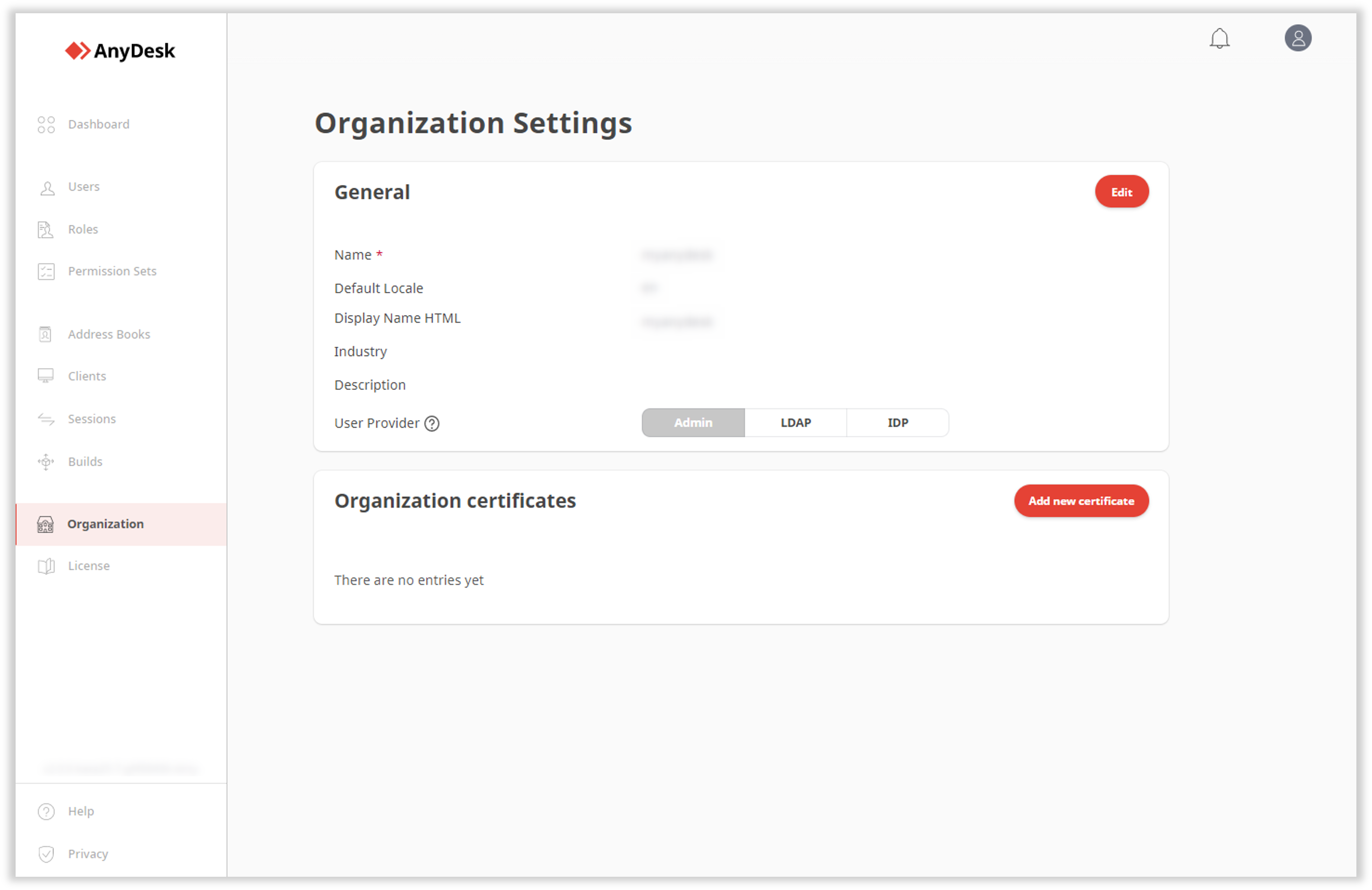ライセンス: アルティメットクラウド
関連対象: ライセンス所有者
my.anydesk II管理コンソールで、組織を構成できます。追加したユーザーのみが、組織 ID を知っているユーザーのみが、サインインして組織にアクセスできます。
🦉 SSOの設定方法の詳細については、「this article」を参照してください 。
組織のセットアップ
ライセンス所有者は、 my.anydesk II内で組織の設定、ユーザーの追加、機能アクセスの割り当てを行う責任があります。
組織を設定するには:
my.anydesk IIからのメールを開き、確認リンクに従ってパスワードを設定します。
アカウントのパスワードを作成し、[ 続行] をクリックします。
ログインページで、資格情報を入力し、[ サインイン] をクリックします。
[ 組織設定 ] ウィンドウに移動し、[ 設定の完了] をクリックします。組織の名前を入力します。この名前は、SSO 経由でのサインインに使用されます。
[ 組織の作成] をクリックします。
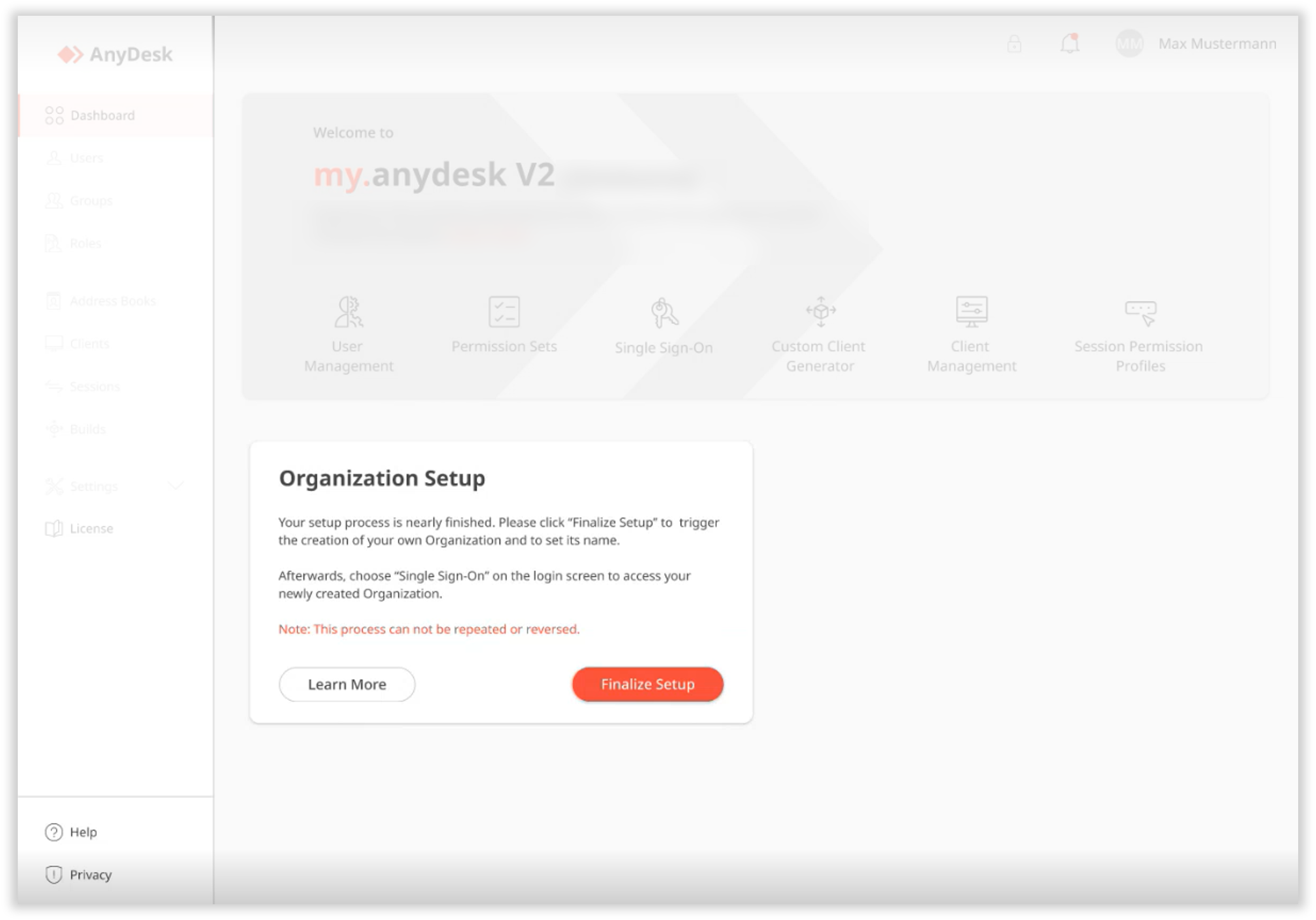
[ 秘密鍵の保存] ウィンドウで、[
 ]をクリックして秘密鍵をコピーし、
]をクリックして秘密鍵をコピーし、  デバイスに保存するにはチェックボックスをオンにしてから、[ 続行]をクリックします。
デバイスに保存するにはチェックボックスをオンにしてから、[ 続行]をクリックします。⚠️ 秘密鍵は一度だけ生成され、回復することはできません。秘密鍵を安全に保管してください。秘密鍵と動的クライアント管理の詳細については、「this article」を参照してください 。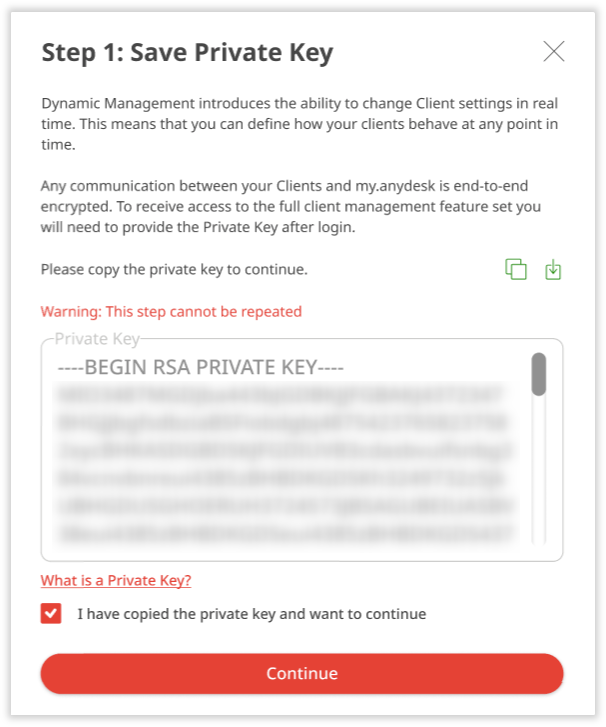
組織へのアクセス リンクをメールで確認します。
設定が完了したら、組織 ID を使用して my.anydesk II にサインインできます。また、ユーザーを管理し、機能アクセスの権限を割り当てることもできます。
🦉 ユーザー管理の詳細については、this articleを参照してください 。
組織へのアクセス
名前、業界、説明、ユーザー プロバイダーなどの組織の詳細を変更できます。
組織設定にアクセスするには:
my.anydesk IIに移動し、[SSO でサインイン] をクリックします。
ダイアログで、組織の名前を入力し、[ 続行] をクリックします。
資格情報を使用してサインインし、[ 組織] タブを開きます。